Hoe WhatsApp te herstellen
Het is niet ongewoon voor iPhone-gebruikers om te nemenback-up met iCloud of iTunes van hun WhatsApp-chats en andere dingen in WhatsApp. Maar het probleem doet zich voor wanneer ze het willen herstellen. Wanneer je wilt overschakelen naar een nieuwe iPhone en je oude WhatsApp-spullen met je mee wilt nemen in dit nieuwe apparaat, is dat het moment dat je WhatsApp moet herstellen. Hier gaan we wat informatie delen over hoe je WhatsApp kunt herstellen of u nu een back-up hebt of niet. We zullen ook een geweldige tool introduceren die je moeiteloos kan helpen bij WhatsApp back-up en herstel.
- Deel 1: Hoe WhatsApp-gegevens herstellen met back-up
- Deel 2: Hoe WhatsApp-gegevens herstellen zonder back-up
- Deel 3: Easy Tool voor WhatsApp Backup en Restore
Deel 1: Hoe WhatsApp-gegevens herstellen met back-up
- 1. De beste manier om WhatsApp-gegevens te herstellen vanuit iTunes Backup
- 2. De beste manier om WhatsApp-gegevens te herstellen vanuit iCloud Backup
1. De beste manier om WhatsApp-gegevens te herstellen vanuit iTunes Backup
We weten allemaal hoe tijdrovend het proces is om gegevens uit een back-up te halen. Dus om de tijd en moeite in twee te snijden, Tenorshare UltData voor iOS is hier voor uw redding. Met zijn krachtige functies, kan men meer dan 35 datatypes in een enorm tempo herstellen.
En als je iTunes-back-up hebt onderhouden, kun je het WhatsApp-bestand hier herstellen!
Stap 1 Installeer Tenorshare UltData op uw pc / Mac. Gebruik een USB-kabel om een verbinding tussen Mac / pc en apparaat te maken. Voer het programma nu uit en selecteer "Herstellen van iTunes back-upbestand".

Stap 2 De back-uppagina wordt geladen, kies de juiste back-up die handig is bij het herstellen van WhatsApp en klik op de knop 'Start scan"knop.
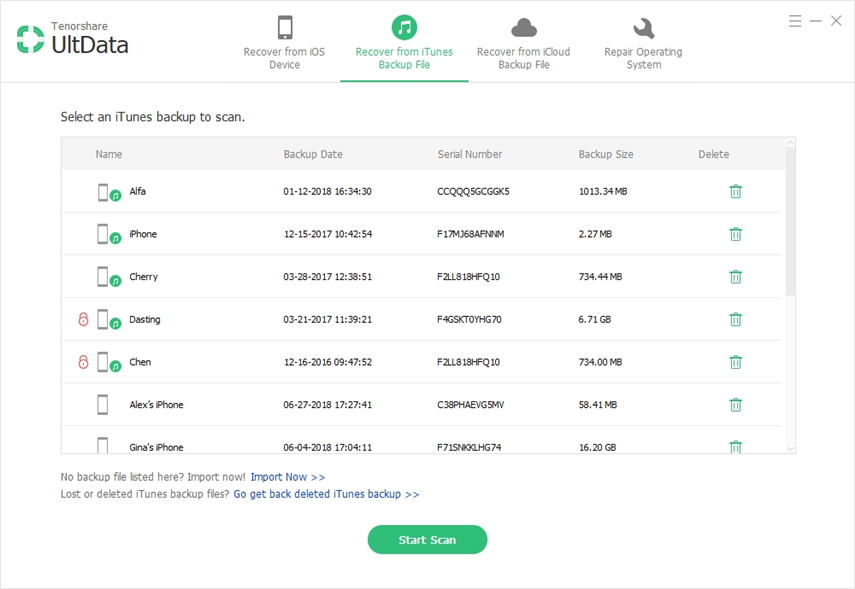
Stap 3 Nadat het scannen is voltooid, bekijkt u bestanden kort door het vinkje te plaatsen bij "WhatsApp-berichten, oproepen, bijlagen" in het linkerdeelvenster.

Stap 4 Nadat u tevreden bent met selecties, tikt u op het tabblad "Herstellen". Na enige tijd zal WhatsApp-bestand herstellen ', kies dan voor' Herstellen naar computer 'of' Herstellen naar apparaat '.
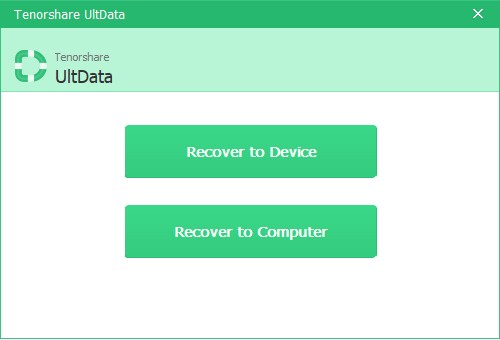
2. De beste manier om WhatsApp-gegevens te herstellen vanuit iCloud Backup
Hoewel iCloud niet selectief gegevens kan herstellen vaniCloud, maar Tenorshare UltData kan dat wel. Dus waarom zou u er geen gebruik van maken en uw componenten sneller ophalen? De volgende gids zal je helpen hoe je WhatsApp kunt herstellen.
Stap 1 Start UltData en teken verbinding tussen iOS-apparaat en USB-kabel. Klik op "Herstellen van iCloud back-upbestand" gevolgd door inloggen met iCloud "s referenties.
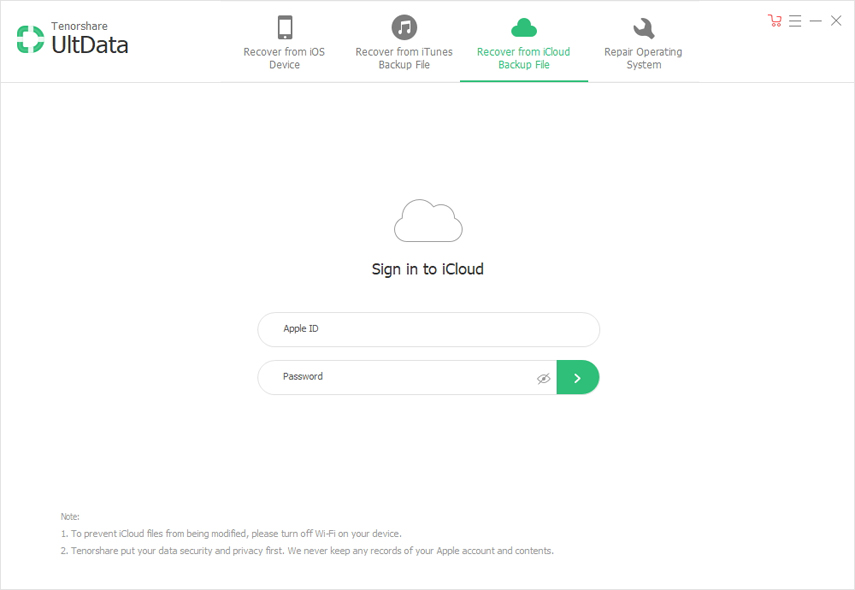
Stap 2 Lijst met beschikbare "Backup (s)" verschijnt. Kies degene die je WhatsApp-bestand opbergt en ga verder met het tabblad "Volgende".
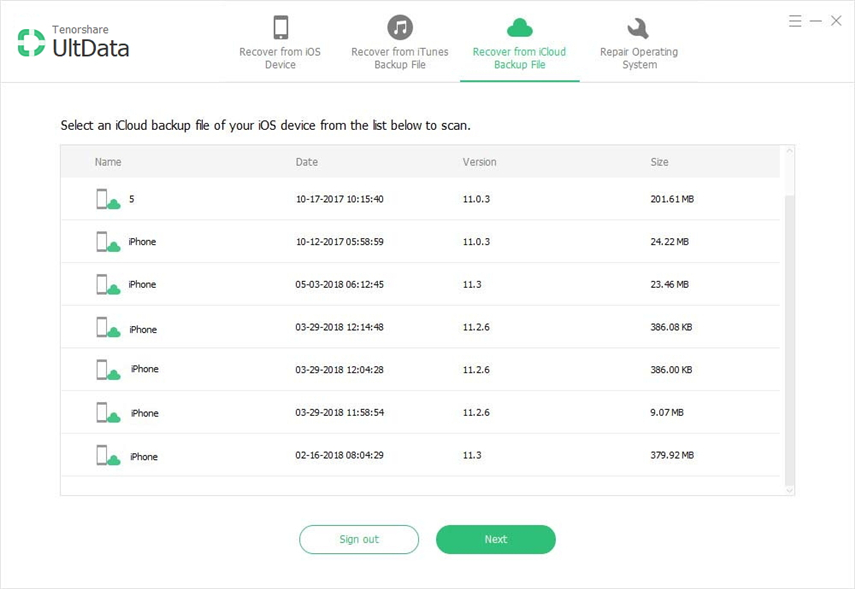
Stap 3 De gegevensmappen die zich in de respectieve gegevensback-up bevinden, verschijnen. Selecteer eenvoudig "WhatsApp-bijlagen" en andere bestanden (indien nodig) en klik op het tabblad "Volgende".
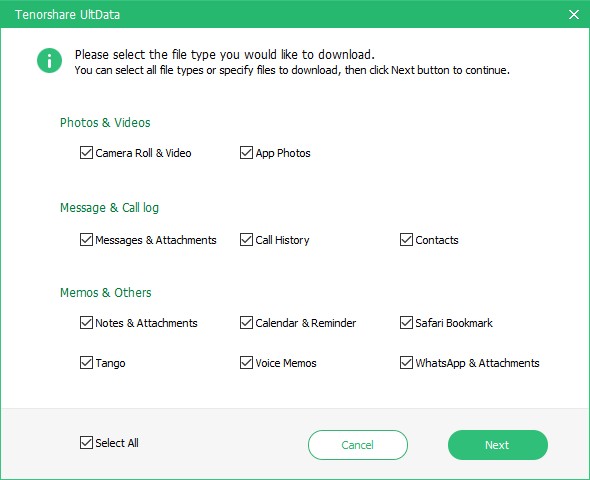
Stap 4 Uw selecties worden gedownload van iCloud. Ondertussen kun je wachten.
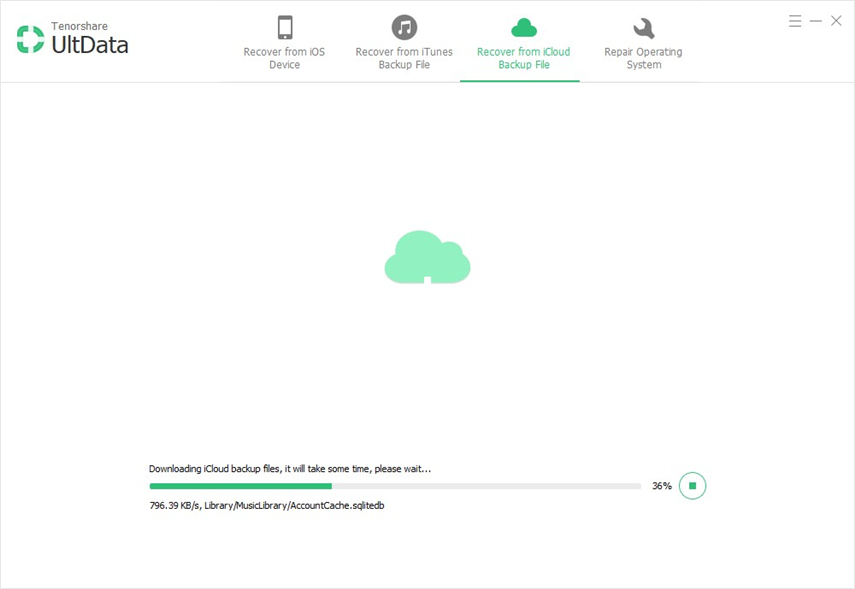
Stap 5 Voorbeeldscherm toont geselecteerde gegevensmappen (WhatsApp-berichten, oproepen en bijlagen). Scan uw selecties en tik op het tabblad "Herstellen" om WhatsApp-bestanden met gemak te herstellen. Kies de optie voor Herstellen - "Herstellen naar apparaat" of "Herstellen naar computer".
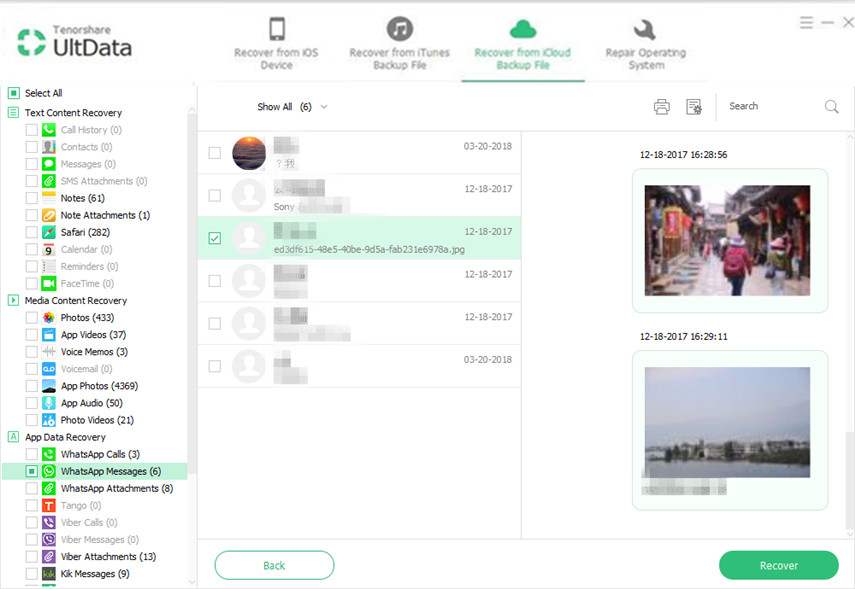
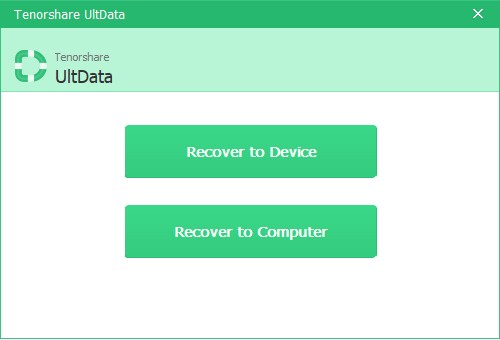
Deel 2: Hoe WhatsApp-gegevens herstellen zonder back-up
Er zijn momenten dat we de back-up niet onderhouden en de verloren gegevens willen! Geen probleem, Tenorshare UltData is ook nuttig bij het herstellen van WhatsApp-gegevens rechtstreeks vanaf uw apparaat. Hier is hoe-
Stap 1 Verbind iPhone met pc en laad UltData Recovery-software. Klik op de hoofdpagina op "Herstellen van iOS-apparaat" om door te gaan.

Stap 2 Dit zal u vragen om de lijst met gegevensbestanden te ladenbeschikbaar op uw iOS-apparaat. Vink de optie "WhatsApp en bijlagen" aan om WhatsApp-gegevens te herstellen en kies andere beschikbare bestanden> klik op "Scan starten".
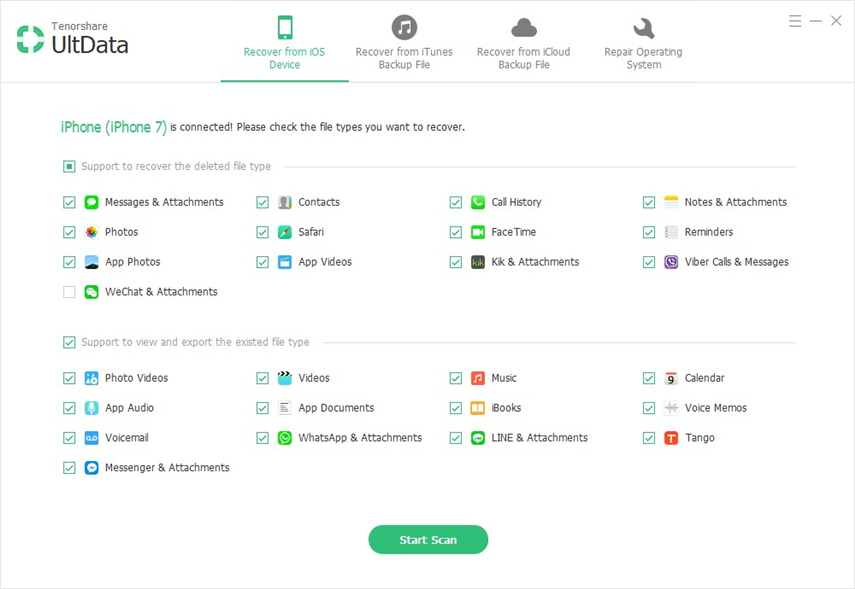
Stap 3 Bekijk uw keuzes vanuit het voorbeeldscherm. Kies gewoon het gegevenstype uit het linkervenster. Bekijk de gegevens volledig en tik op het tabblad "Herstellen" en het is helemaal klaar!

Deel 3: Easy Tool voor WhatsApp Backup en Restore
Voer WhatsApp Backup and Restore uit om ultrasnelle prestaties te ervaren Tenorshare iCareFone- de beste optie die u zou kunnen vragen. Met 100% moet nauwkeurig tarief, onderhoud de back-up zonder de noodzaak van iCloud. Volg gewoon de onderstaande stappen.
Een back-up maken van gegevens
Stap 1 Verbind iPhone met Systeem> download Tenorshare iCareFone> Kies "Backup & Restore".
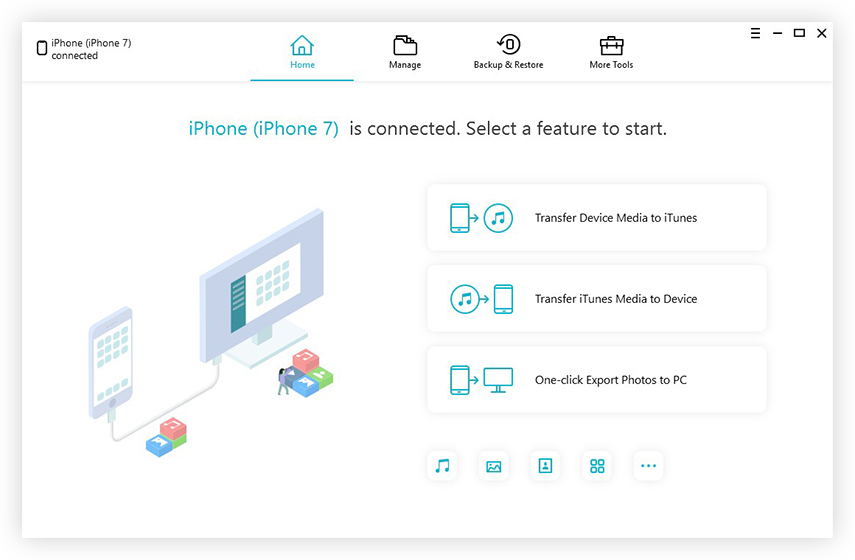
Stap 2 Op de volgende pagina worden beschikbare gegevenstypen op uw apparaat weergegeven. Klik gewoon op "WhatsApp & bijlagen" en tik op "Back-up".

Stap 3 Het programma toont "Back-up voltooid". Dit was hoe je WhatsApp-back-up op de gemakkelijkste manier kon maken.

Gegevens herstellen
Stap 1 Sluit de iPhone aan op de pc> start iCareFone> tik op "Back-up maken en herstellen" gevolgd door "Om het vorige back-upbestand te bekijken of herstellen" te selecteren.
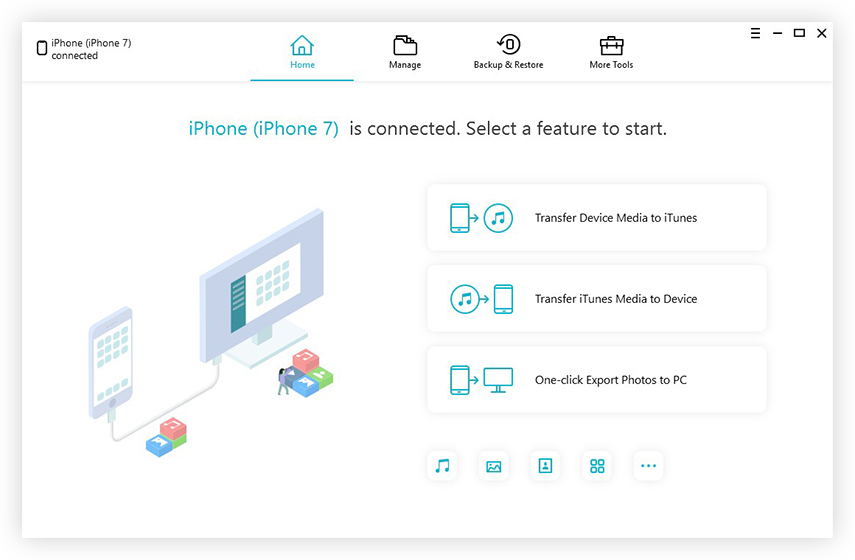
Stap 2 De back-uppagina wordt geladen, kies voor de juiste back-up en klik op "Bekijken".
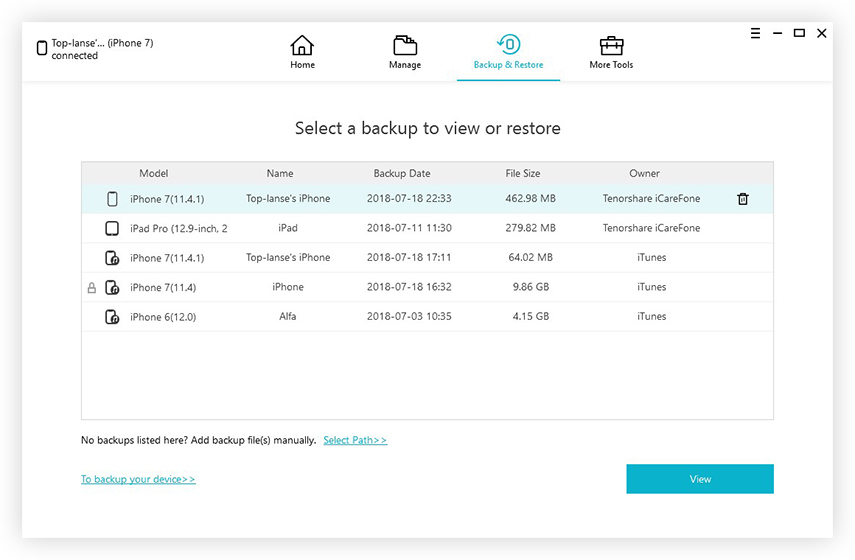
Stap 3 Nadat u klaar bent met selecties, bekijkt u een voorbeeld van uw bestanden en selecteert u "Herstellen naar apparaat".
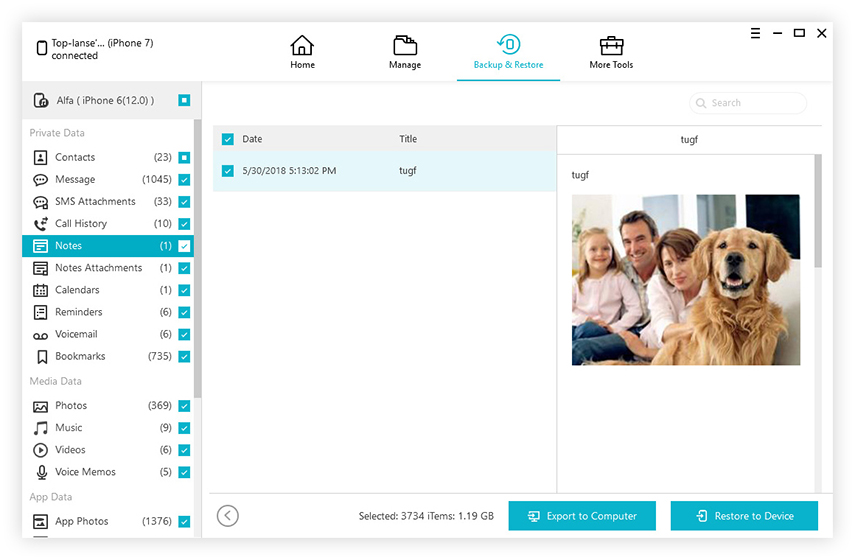
Conclusie
Kortom, WhatsApp-bestanden, berichten herstellenen bijlagen door de WhatsApp Restore Tool - Tenorshare UltData voor iOS die gegevens kan doen herleven zonder back-up is een goede optie. En als u WhatsApp-back-up wilt onderhouden, heeft Tenorshare iCareFone u gedekt.









